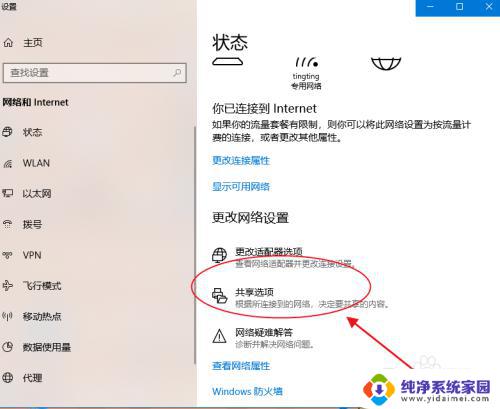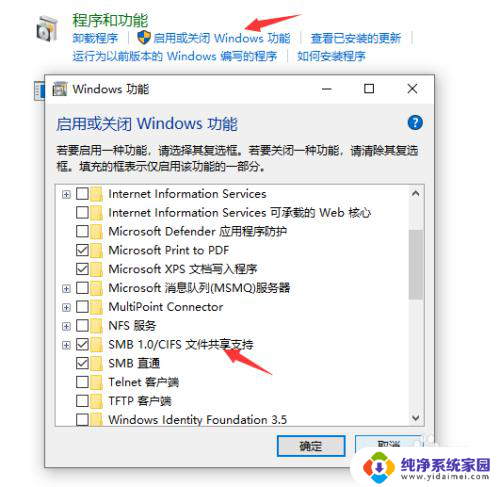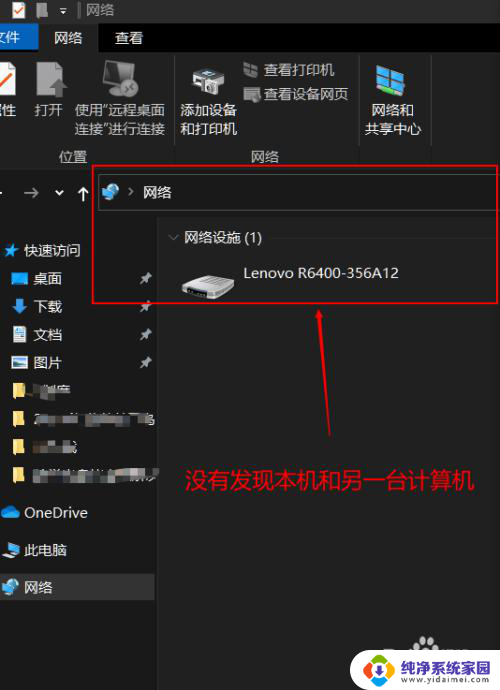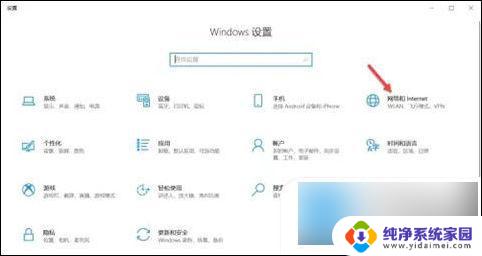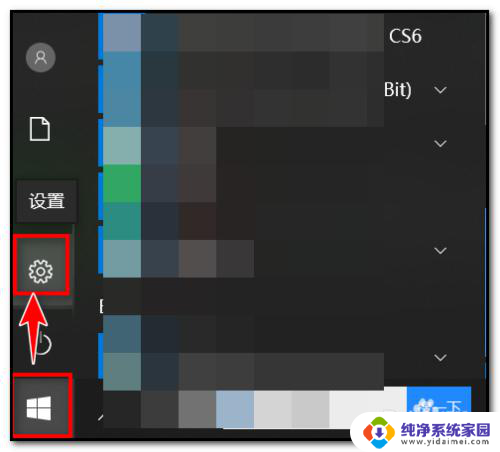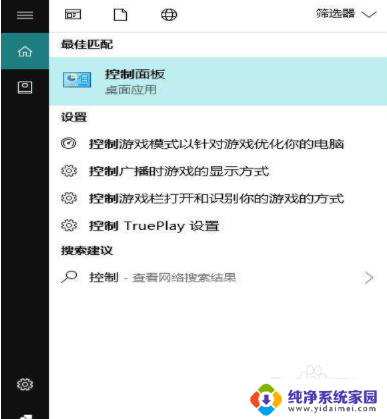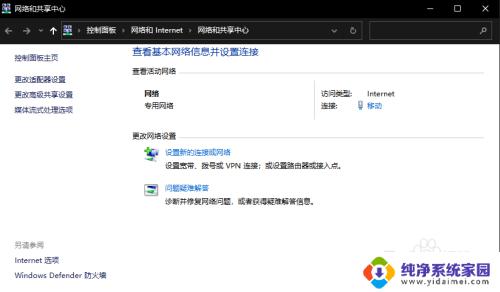win10电脑网络里面找不到共享主机 网络中找不到共享电脑的原因
在使用Win10电脑进行网络共享时,有时会遇到无法找到共享主机或共享电脑的问题,造成这一问题的原因可能有多种,例如网络连接故障、设备设置问题或网络共享权限限制等。当我们无法在网络中找到共享主机或共享电脑时,我们需要仔细检查和解决可能导致这一问题的各种因素,以确保我们能够正常进行网络共享。
具体步骤:
1.在Windows10系统桌面,右键点击屏幕右下角的网络图标。在弹出的菜单中选择“打开网络和Internet设置”的菜单项。

2.然后在打开的网络和Internet的窗口中点击右侧的“网络和共享中心”的快捷链接。
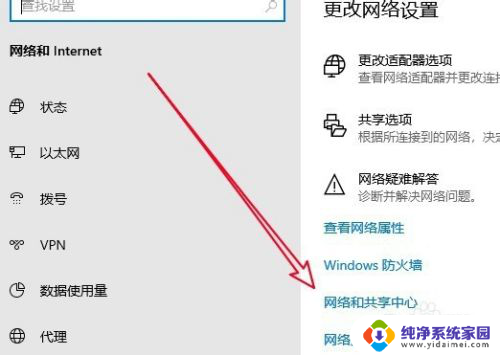
3.在打开的网络和共享中心窗口中点击左侧边栏的“更改高级共享设置”的快捷链接。
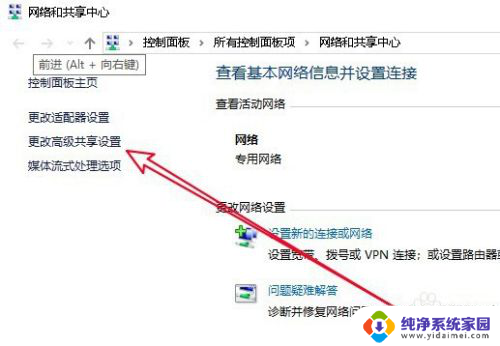
4.然后在右侧的窗口中,选择“启用网络发现”与“启用文件和打印机共享”的选项。
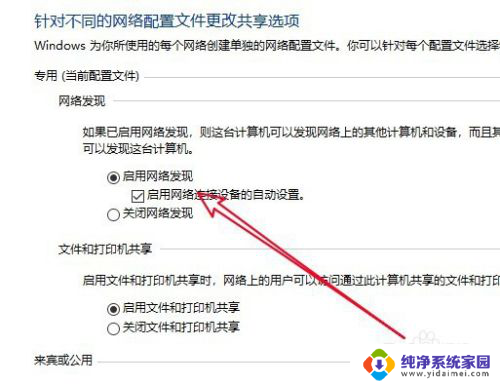
5.接着我们同样把来宾或公用页面中选择“启用网络发现”与“启用文件和打印机共享”的选项。
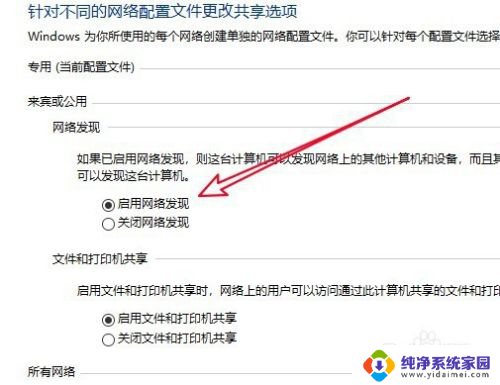
6.总结:
1、打开网络和Internet窗口
2、接着打开网络和共享中心页面
3、点击更改高级共享设置菜单项
4、设置启用网络发现和启用文件和打印机共享

以上就是Win10电脑网络中找不到共享主机的全部内容,如果您还有疑问,请按照小编的步骤操作,希望这能帮助到您。